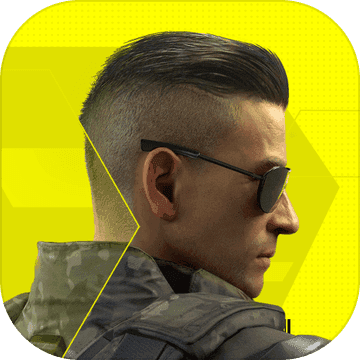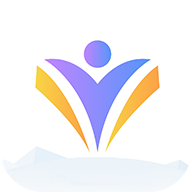在使用计算机的过程中,我们常常会遇到c盘空间不足的问题,这不仅会影响系统的运行速度,还可能限制我们的日常操作。幸运的是,通过一些简单的方法和工具,我们可以有效地清理c盘内存,释放更多的存储空间。本文将为你提供一系列实用的建议和步骤,帮助你轻松管理c盘空间。
1. 清理临时文件
临时文件是操作系统和应用程序在运行过程中生成的文件,它们通常不会被系统自动删除,随着时间的推移,这些文件会占用大量的磁盘空间。要清理临时文件,可以采取以下步骤:
- 打开“运行”对话框(快捷键为win+r)。
- 输入 `%temp%` 并按回车,打开临时文件夹。
- 选择所有文件并删除。
此外,还可以使用windows自带的磁盘清理工具来批量清理临时文件和其他不必要的文件。方法是:在搜索栏输入“磁盘清理”,选择需要清理的驱动器(通常是c盘),然后按照提示进行操作。
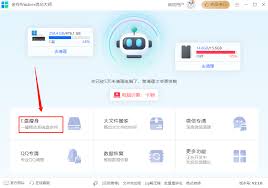
2. 卸载不再使用的程序
随着时间的推移,电脑上可能会安装许多不再需要的应用程序或软件。这些未使用的程序不仅占用硬盘空间,还可能拖慢系统性能。可以通过以下方式卸载它们:
- 打开“控制面板”。
- 选择“程序”或“程序和功能”。
- 在列表中找到不再需要的程序,点击右键并选择“卸载”。
卸载后,记得重启电脑以确保所有更改生效。
3. 移动用户文件
用户的文档、图片、视频等文件往往占据了大量的c盘空间。将这些文件移动到其他磁盘分区可以有效释放c盘空间。具体步骤如下:
- 将需要移动的文件夹复制到其他磁盘分区。
- 删除原始位置的文件夹。
- 创建一个指向新位置的符号链接,使应用程序仍能访问这些文件。这一步需要一定的技术知识,或者使用第三方软件来简化操作。
4. 管理系统还原点和阴影副本
windows系统提供了系统还原功能,可以在系统出现问题时恢复到之前的状态。然而,频繁创建系统还原点也会占用大量空间。可以通过调整系统还原点设置来控制其大小:
- 右键点击“此电脑”图标,选择“属性”。
- 点击“系统保护”。
- 选择c盘,点击“配置”按钮。
- 调整最大使用量百分比,或者选择“禁用系统保护”。
同时,也可以考虑关闭阴影副本功能,以进一步节省空间。
5. 定期维护和检查
最后,定期对c盘进行维护和检查同样重要。这包括定期运行磁盘碎片整理工具(对于传统硬盘而言),以及使用磁盘健康监测工具来检查硬盘状态。保持良好的习惯,如定期备份重要数据,避免将不重要的文件保存在c盘,也能有效预防空间不足的问题。
通过上述方法,你可以有效地管理和优化c盘空间,让电脑运行更加流畅。希望这些技巧对你有所帮助!